Este artigo explica como parar o Ilha Dinâmica e indicador de gravação vermelho apareçam no vídeo capturado em iPhone 14 Pro modelos usando o recurso de gravação de tela. Continue lendo para saber como isso é feito.

Em Iphone , o recurso de gravação de tela da Apple grava um vídeo do que você está fazendo na tela, o que é ótimo se você deseja capturar a jogabilidade, guiar alguém por um tutorial em um aplicativo, demonstrar um bug ou qualquer outra coisa.
Em iPhones mais antigos com um entalhe na parte superior da tela, o entalhe não é visível nas gravações de tela, como deveria ser. Mas em iPhones mais recentes com um recorte Dynamic Island, como o iPhone 14 Pro e iPhone 14 Pro Max, o Dynamic Island é animado para mostrar o indicador de gravação vermelho, que faz com que o recorte fique visível no vídeo capturado.
Isso pode ser uma distração, especialmente se você deseja que a atenção do espectador se concentre no conteúdo principal da gravação da tela. Felizmente, existe uma maneira de remover a atividade do Dynamic Island das gravações de tela, e é realmente bastante simples. As etapas a seguir mostram como.
- Abra o Centro de Controle deslizando para baixo na diagonal a partir do canto superior direito da tela.
- Toque em Gravação de tela botão no Centro de Controle (se não estiver lá, você pode adicionar a função via Configurações -> Centro de Controle ).
- Antes que a contagem regressiva de três segundos termine, deslize horizontalmente pela Ilha Dinâmica de qualquer borda do recorte em direção ao centro.
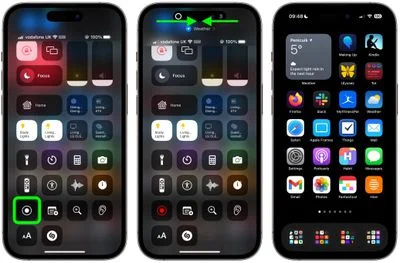
Executar a ação descrita na última etapa fará com que o cronômetro de contagem regressiva desapareça e evite que a Ilha Dinâmica e o indicador de gravação de tela vermelha apareçam na gravação da tela capturada. Quando quiser parar a gravação, basta tocar na Ilha Dinâmica para revelar o botão Parar.
como compartilhar uma tela no facetime

Publicações Populares